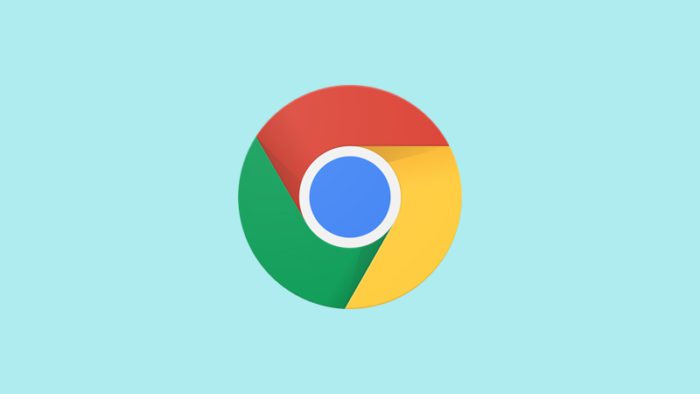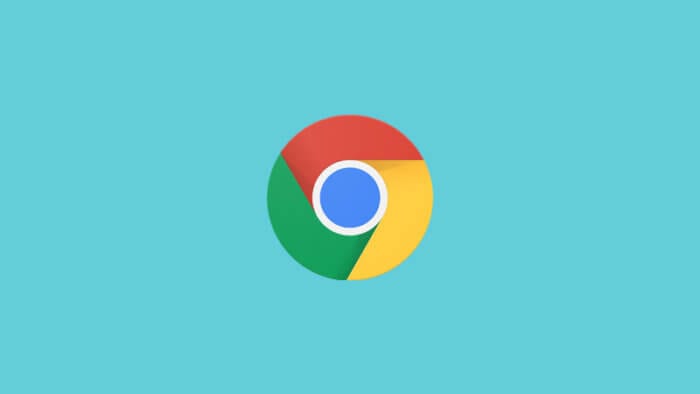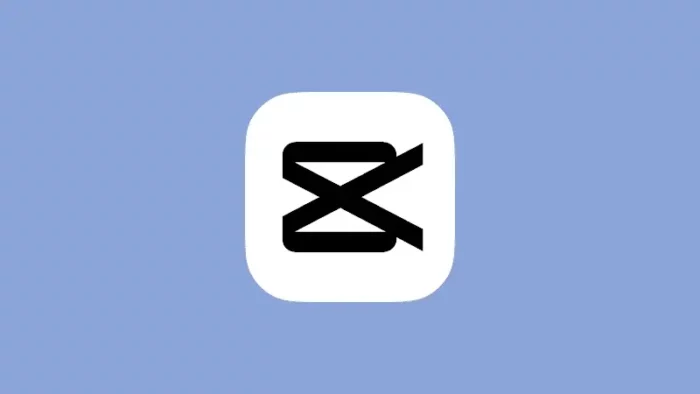Meski sudah berumur, Internet Download Manager (IDM) masih belum menemukan rivalnya dalam hal aplikasi favorit untuk mengakselerasi proses download file dari internet. Komitment sang developer, Tonec, untuk memperbarui IDM memastikan aplikasi ini tetap relevan terhadap perkembangan zaman.
Termasuk integrasi dengan browser modern seperti Google Chrome. IDM memudahkan pengguna untuk mengunduh file, foto, video, dan link langsung dari browser dengan sekali klik.
Caranya adalah dengan memanfaatkan ekstensi integrasi yang bisa kamu dapatkan lewat panduan berikut.
1. Luncurkan aplikasi IDM > Options > General. Pastikan bahwa kolom Use advanced browser integration sudah dicek beserta browser yang kamu pakai. Jika tidak, maka ekstensi IDM pun tidak akan berfungsi.
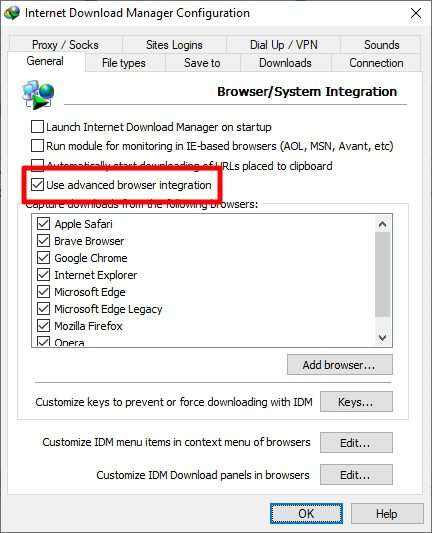
2. Lalu pergi ke halaman ekstensi IDM Integration Module, klik Tambahkan ke Chrome.
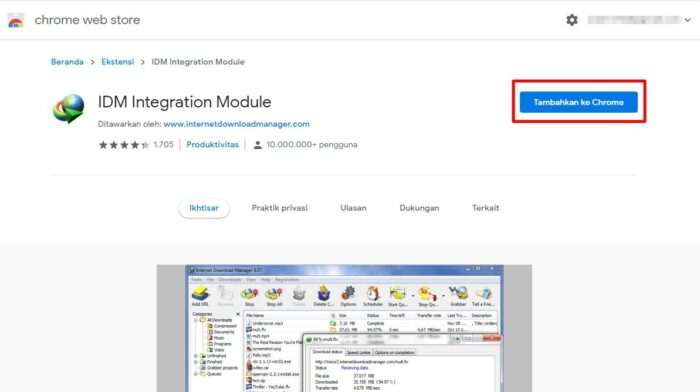
3. Konfirmasi instalasi ekstensi dengan klik Tambahkan ekstensi.
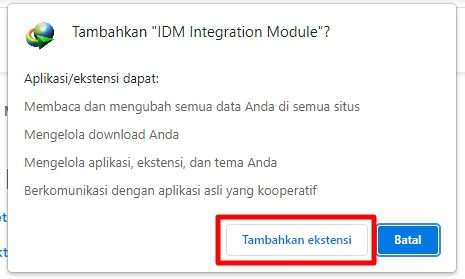
4. Setelah terinstal, klik ikon Ekstensi di Chrome lalu Sematkan IDM Integration Module. Ini akan memudahkan kita mengaktifkan/menonaktifkan fungsi IDM pada website tertentu nantinya.
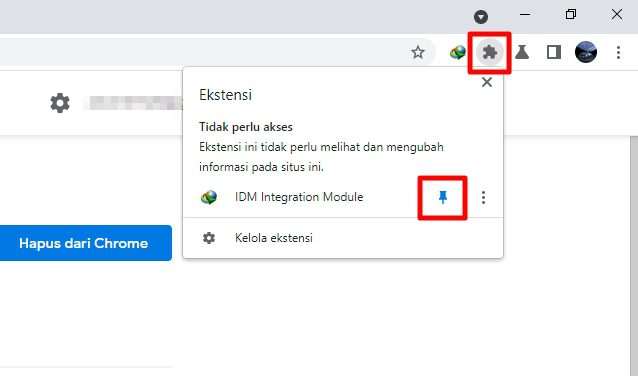
5. Klik kanan pada ikon ekstensi IDM, lanjut ke Kelola ekstensi.
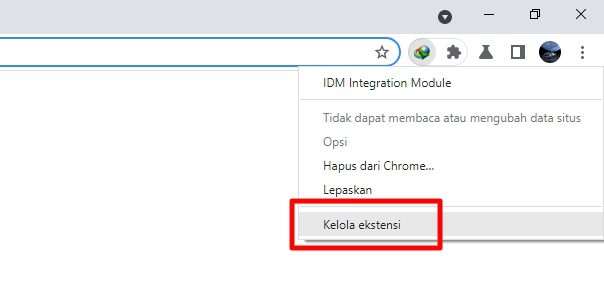
6. Nyalakan fungsi pada opsi Izinkan dalam mode Samaran. Ini akan membuat IDM tetap bekerja dalam mode Incognito/Samaran.
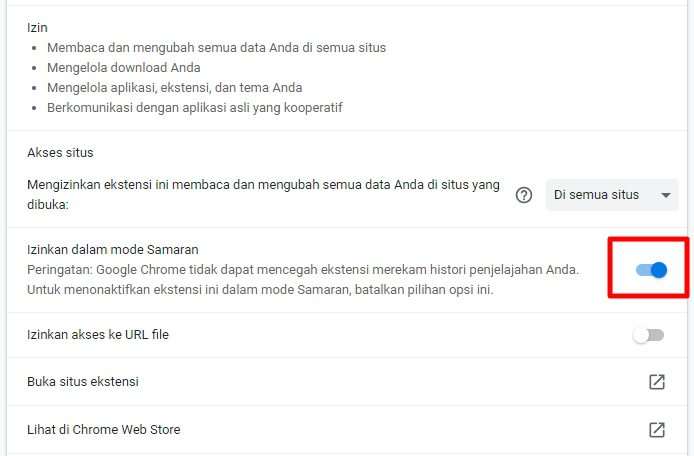
7. Kunjungi website tertentu, misal YouTube dan lihat apakah tombol download sudah muncul.
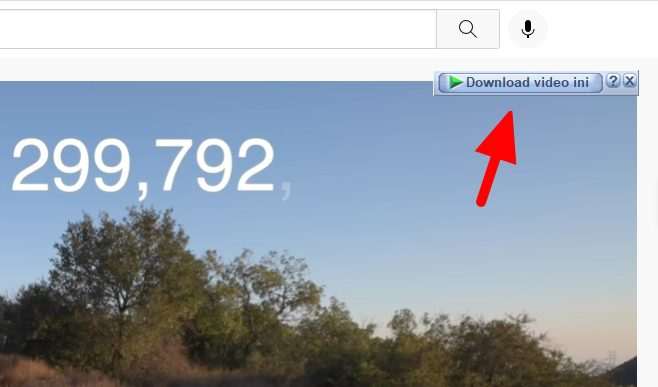
8. Untuk mematikan/menyalakan ekstensi IDM pada website tertentu, cukup klik ikon ekstensinya saja.
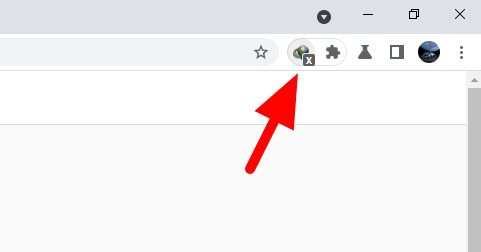
Bagaimana jika tombol download tidak muncul?
Ada beberapa kasus dimana tombol download tak kunjung muncul meski ekstensi sudah terinstal dan tidak ada pengaturan yang diubah pada IDM. Alasan masalah tersebut terjadi bisa karena:
- Website memiliki konfigurasi khusus yang mencegah pengunduhan oleh IDM
- Bug pada ekstensi. Silakan hapus ekstensi, lalu instal ulang ekstensi
- Bug pada aplikasi IDM. Silakan update ke versi terbaru
- Browser belum dimasukkan ke daftar. Cek menu ‘Options’ di IDM
- Fungsi ekstensi IDM tidak aktif. Aktifkan kembali melalui menu ‘Ekstensi’ di browser
Solusi lainnya apabila tombol download IDM tidak muncul ialah dengan menggunakan browser alternatif yang masih dalam satu keluarga Chromium. Beberapa browser tersebut antara lain adalah Microsoft Edge, Opera, Vivaldi, dan Brave. Cukup instal ekstensi IDM pada salah satu browser tersebut, lalu coba download kembali.